이 문서에서는 완전히 수행하는 방법을 알려줍니다. Mac에서 코코넛 배터리 제거 남은 파일을 제거하는 방법과 함께. 응용 프로그램 폴더는 일반적으로 설치 후 응용 프로그램이 저장되는 곳인 반면 라이브러리의 선택 디렉터리는 응용 프로그램 설정에 대한 사용자의 선택 사항이 저장되는 위치 역할을 합니다.
또한 특정 앱은 캐시, 지원 파일 및 로그인 파일을 시스템 폴더 주변에 분산시킬 수 있습니다. 이것은 당신이 단순히 남은 부분 없이 소프트웨어 제거 설치 제거가 완료되었다고 생각하면 틀립니다. Trash-to-delete 방법은 그 뒤에 불필요한 파일을 유지하기 때문에 소프트웨어를 완전히 제거하지 못할 수 있습니다. 결과적으로 사용자가 Mac에서 coconutBattery를 제거하려고 할 때 두 가지 주요 단계를 수행해야 합니다.
내용 : 파트 1. Mac에서 CoconutBattery란 무엇입니까?부품 2. Mac에서 CoconutBattery를 완전히 제거하는 최고의 도구부품 3. Mac에서 CoconutBattery를 제거하는 수동 프로세스4 부. 결론
파트 1. Mac에서 CoconutBattery란 무엇입니까?
CoconutBattery는 배터리의 현재 상태 이상을 표시하는 도구입니다. 또한 배터리가 처음 제조업체에서 출고되었을 때의 용량과 비교하여 배터리의 실제 최대 용량을 표시합니다. 여러분은 코코넛 배터리 덕분에 배터리 상태를 지속적으로 알 수 있습니다. 충전 횟수와 최대 용량을 포함하여 배터리에 대한 실시간 데이터를 표시합니다.
사용자가 직면한 코코넛 배터리에는 다음과 같은 몇 가지 문제가 있습니다.
- Mac에서 CoconutBatter를 사용하면 예상치 못한 문제가 발생합니다.
- 사용자는 먼저 Mac에서coconutBattery를 제거해야 합니다. 최신 버전의 앱을 다운로드하거나 업그레이드할 수 없음.
- 바이러스가 프로그램을 오염시켰으므로 이제 감염된 파일을 제거하는 것이 최우선 과제입니다.
- MacOS에서,coconutBattery는 시작을 거부하거나 갑자기 종료.
- Mac에 로드된 앱이 너무 많으면 시스템 기능이 느려질 수 있으므로 사용자는 더 많은 하드 디스크 공간을 확보하기 위해 자주 사용하지 않는 프로그램을 지우기를 원합니다.
- 경쟁 Mac 유틸리티가 자리를 잡고 버려졌기 때문에 소비자는 coconutBattery를 제거하기를 원합니다.
그러나 CoconutBattery는 제거 프로세스 전반에 걸쳐 더 많은 문제가 있음이 입증되었습니다.
- CoconutBattery 데이터 및 파일은 앱 제거로 완전히 제거할 수 없습니다.
- 프로그램 삭제 후 관련 어려움과 문제가 발생합니다.
- 아무도 Mac에서coconutBattery를 성공적으로 제거할 수 없었습니다.
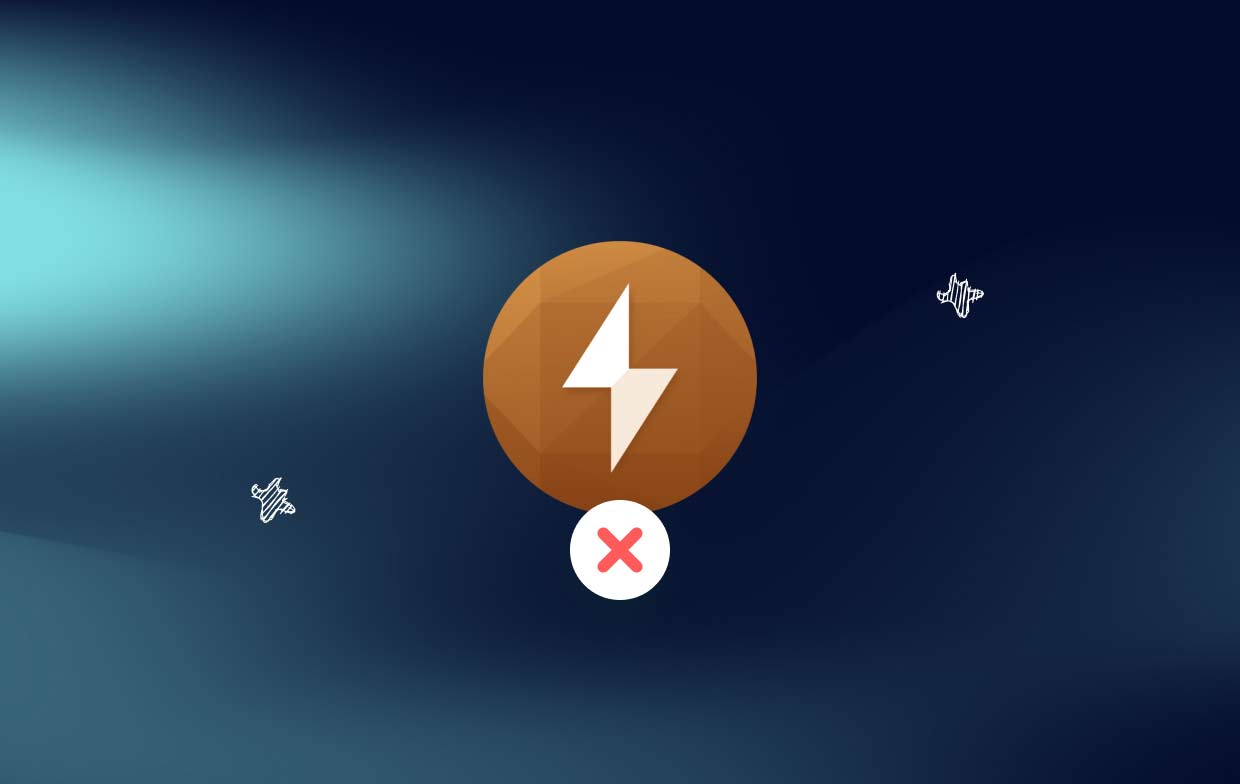
부품 2. Mac에서 CoconutBattery를 완전히 제거하는 최고의 도구
당신은 요약을 받게됩니다 iMyMac PowerMyMac, 현재 사용할 수 있는 가장 효율적인 제거 프로그램이며, coconutBattery를 빠르고 완전히 제거하려는 경우 수행할 수 있는 몇 가지 기능에 대한 설명과 함께 제공됩니다.
또한 앱 자체뿐만 아니라 Mac 또는 Windows 시스템의 다른 위치에 있을 수 있는 관련 파일을 제거하여 Mac 앱 제거 문제를 해결하는 데에도 유용합니다. Mac에 Desktop Manager와 같은 데스크탑 관리 도구가 있는 경우 PowerMyMac을 사용하여 Desktop Manager를 올바르게 삭제할 수 있습니다. 짧은 시간 안에.
PowerMyMac은 Mac 또는 Windows를 실행하는 컴퓨터에서 불필요한 파일을 제거하는 동시에 컴퓨터를 이전 버전에서처럼 빠르게 실행하는 데 필요한 다른 작업도 수행합니다. Mac에서 coconutBattery를 제거하는 방법은 다음과 같습니다.
- 우선 PowerMyMac, 선택 소프트웨어 로딩이 완료되면 메뉴 옵션. 귀하가 수행해야 할 다음 항목은 선택 신청 액세스 가능한 모든 가능성 내에서 제거합니다.
- 결정을 내리면 사용할 수 있는 다른 많은 옵션을 검토할 수 있습니다.
- 어떤 접근 방식이 현재 장치에서 실행 중인 모든 프로그램을 가장 포괄적으로 제거하는 것으로 보이는지 파악하십시오. 쿼리 내에서 애플리케이션이 나오지 않는 경우 수동으로 입력하여 정확하게 주는 것이 중요합니다. 이것은 필수입니다.
- 이전에 앱을 다운로드한 다음 "CLEAN" 옵션을 선택하면 해당 응용 프로그램과 관련된 남은 파일도 해당 데이터를 검색할 수 없도록 하는 방식으로 컴퓨터에서 지워집니다.
- 청소 프로세스가 완료되면 통지에 "청소 완료".

부품 3. Mac에서 CoconutBattery를 제거하는 수동 프로세스
모든 사람, 심지어 귀하도 휴지통 기능을 사용하여 Mac에서 coconutBattery를 제거하는 방법에 익숙해야 하지만 지침에 있는 보다 구체적인 정보를 놓치지 않도록 가장 기본적인 단계부터 시작하겠습니다.
1. 제거하기 전에 CoconutBattery가 꺼져 있는지 확인하십시오.
- Dock Bar에서 Mac의 coconutBattery를 완전히 제거해야 합니다.
- 활용 칭찬+ Q. 대상의 왼쪽 상단 모서리에 있는 설정 버튼을 선택한 다음 종료 나타나는 드롭다운 메뉴에서 coconutBattery(Command+Q)를 선택합니다.
- 사용 창을 엽니다. 강제 종료
- coconutBattery 사용을 중지하거나 다음 조합을 사용하여 강제로 중지합니다. Cmd + 옵션 + Esc; 또는 팝업에서 선택 프로그램을 클릭하고 강제 종료 선택권;
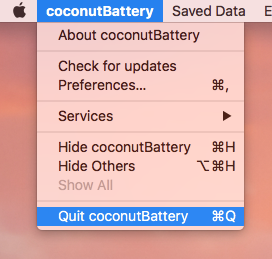
2. CoconutBattery에서 아이콘을 삭제하고 휴지통으로 이동합니다.
- 응용 프로그램 시작
Convenient Manner >> Finder도크에서; 애플리케이션 디렉토리로 이동하여 거기에서 coconutBattery를 찾으십시오. - 항목을 마우스 오른쪽 버튼으로 클릭한 다음 "휴지통으로 이동"로 Mac에서 CoconutBattery를 제거하거나 항목을 Dock에 있는 휴지통 아이콘으로 직접 드래그합니다.
- 그런 다음 휴지통 아이콘을 마우스 오른쪽 버튼으로 클릭한 다음 "휴지통 비우기" 또는 키보드의 Delete 키를 누르십시오.
- 휴지통 폴더에 액세스한 다음 "빈오른쪽 상단 모서리에 있는 " 버튼을 누른 다음 확인합니다.
3. 라이브러리에서 휴지통 흔적 제거
- 선택하다 "폴더로 이동" 로부터 "Go" 메뉴를 클릭하면 디스플레이 상단에 위치합니다.
- "로 필드를 채우십시오.도서관" 라이브러리의 사용자 인터페이스에 액세스합니다.
- 모든 파일 삭제 coconutBattery에 연결되어 있고 해당 이름을 가진.
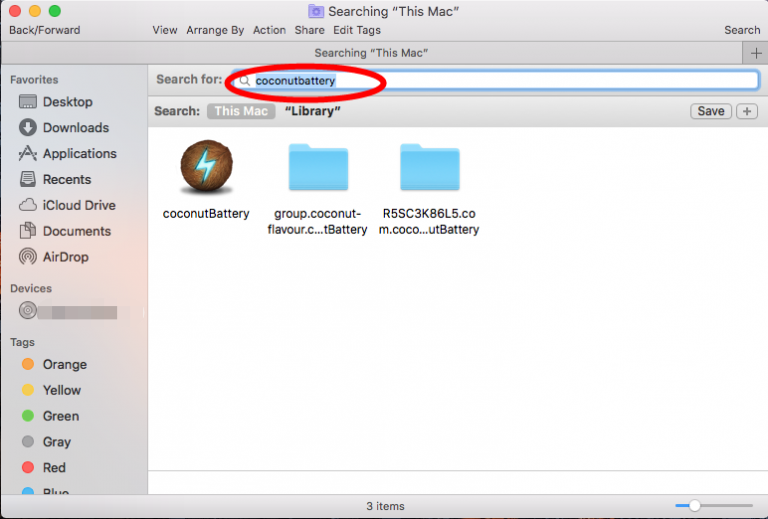
4 부. 결론
Mac에서 coconutBattery를 제거하려고 시도하는 동안 노력과 시간을 절약하고 싶거나, 휴지통에 넣을 때 특정 문제가 발생하거나, 어떤 파일이나 폴더가 coconutBattery와 연결되어 있는지 확실하지 않은 경우 특정 세 번째 방법을 사용할 수 있습니다. 문제를 처리하는 파티 제거제.
코코넛 배터리와 관련된 파일 및 문서가 무엇인지 확실하지 않은 경우 이 옵션을 사용할 수 있습니다. 일련의 간단한 작업으로 코코넛 배터리를 제거하려면 PowerMyMac을 사용하는 것이 좋습니다.



